J’ai tenté la migration d’un serveur de virtualisation VMware ESXi 3.5 vers VMware ESXi 4 avec succès.
La procédure est assez simple.
1./ téléchargez le “VMware ESXi 4 upgrade ZIP” et “VMware vSphere client and upgrade utility” depuis le site de l’éditeur (gratuit)
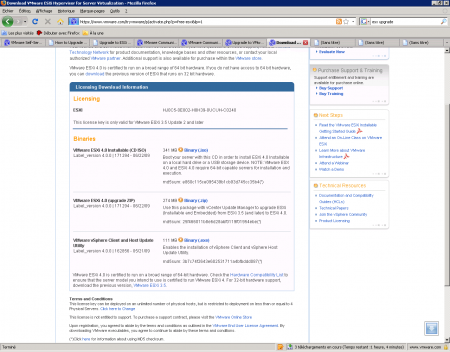 Note: il semblerai que le client ne fonctionne pas sous Windows 7
Note: il semblerai que le client ne fonctionne pas sous Windows 7
2./ Installer le client vSphere
3./ Passez le serveur ESXi 3.5 en mode “maintenance”
4./ Lancez le “vSphere Host upgrade utility”
5./ Sélectionnez le serveur ESXi 3.5 à upgrader puis cliquez sur le bouton “Upgrade Host”
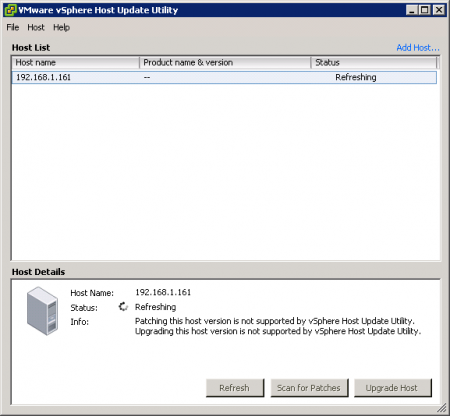 6./ Sélectionner le fichier “VMware ESXi 4 upgrade ZIP”
6./ Sélectionner le fichier “VMware ESXi 4 upgrade ZIP”
7./ Identifiez-vous
7./ Validez et patientez environ 20 minutes – Le serveur ESXi rebootera une fois en milieu de mise à jour.
8./ Repassez le serveur ESXi (désormais V4) en mode “production”
9./ Actualisez les VMware tools sur tous les Machines virtuelles.
Et voilà!
Attention tout de même car il est mentionné des cas où l’ESXi ne redémarre plus après la mise à jour sur le forum de VMware. Pensez-donc à faire vos sauvegardes!
Par contre, j’ai réalisé une série de tests de performances et j’ai pu constater qu’avec ESXi 4, le débit en écriture était presque quatre fois supérieur à celui de ESXi 3.5!!!!
 SynerGeek.fr Informatique & Veille Technologique
SynerGeek.fr Informatique & Veille Technologique

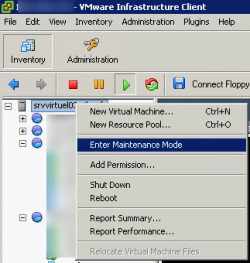
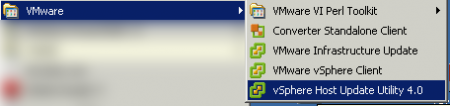
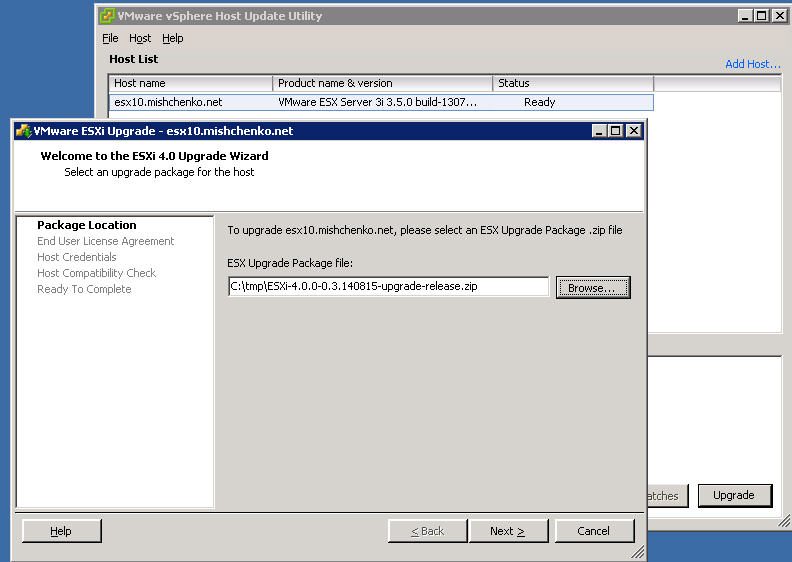
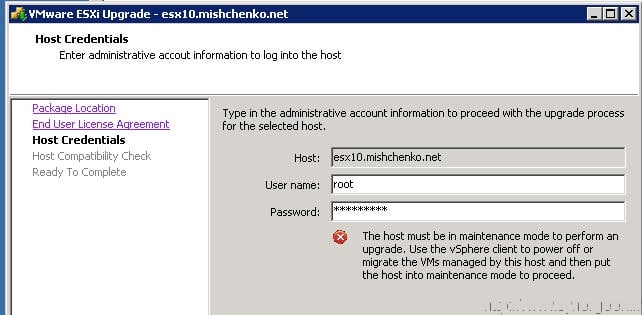
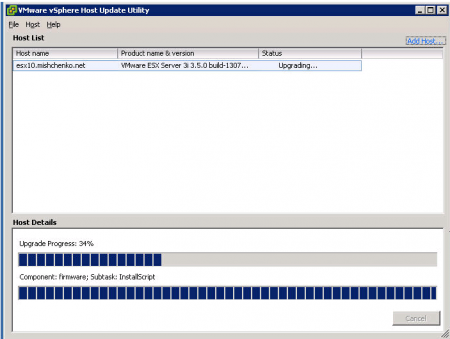
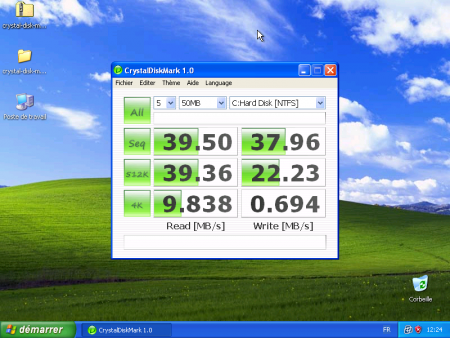

En profitant de l’option d’installation de esxi 4 sur clef USB, j’ai simplement rebooté mes ESXi 3.5 sur une clef USB (sans effacer la partition esxi 3.5 – en cas de problème)http://www.techhead.co.uk/installing-vmware-esxi-4-0-on-a-usb-memory-stick-the-official-way?utm_source=feedburner&utm_medium=feed&utm_campaign=Feed:+techhead+(TechHead+-+All)Les “datastores” locaux sont reconnus automatiquement.Par contre, il faut reconfigurer l’ESX et inventorier les machines virtuellesAucune incidence sur les performances de l’hyperviseur n’est notable.
Effectivement, la nécessité d’un CPU 64bits est précisé sur la page de téléchargement de ESXi 4. Merci d’avoir apporté cette précision à cet article.
A lire aussi:
http://www.chermette.info/2009/07/09/migration-de-vmware-esxi-35-vers-vmware-esxi-4/
Il faudrait juste mettre un Warning. La version 4 est full 64 bits
J’avais installé juste avant sa sortie la version 3.5 sur mon serveur.
Le lendemain la V4 sort, je me dis que je vais réinstaller le serveur et hop un gros message d’erreur. Ce n’est pas indiqué qu’il faut du 64 bits dans ce message
Une recherche sur le forum et d’autres utilisateurs avaient le même problème et comme ma machine est en 32bits =(